
Ajuste de la curva de tono
Puede ajustar el contraste y el brillo global de cada color cambiando la curva de tono de cada CMYK o la curva de tono del paquete CMYK a los datos de imagen de la tarea retenida. También puede ajustar la curva de tono de cada etiqueta (imagen o texto/gráficos).
-
La opción [Aplic.aj.cada etiq.] debe configurarse según el ajuste de la curva de tono para cada etiqueta a fin de ajustar la curva de tono.
-
La curva de tono para la configuración de cada etiqueta puede configurarse en [Conf. de administrador] - [Configuración sistema] - [Ajuste avanzado] - [Ajuste calidad] - [Aj.curva tono cada etiq.]. Para obtener más información, consulte Aj.curva tono cada etiq.: Activación del ajuste de la curva de tono específico de etiqueta .
-
Si conecta el ratón a esta máquina, la curva de tono puede ajustarse arrastrando el ratón. Para obtener más información, consulte Utilización del ratón.
-
Pulse la ficha [TRABAJOS] para abrir la pantalla [TRABAJOS].
-
Pulse [Tarea retenida].
Se visualizará la pantalla [Tarea retenida].
-
Seleccione el archivo de imagen para ajustar la curva de tono en la pantalla [Retener tarea].
-
Pulse [Tiquet tar].

-
Pulse [Aj.curva tono] en [Ajuste calidad].
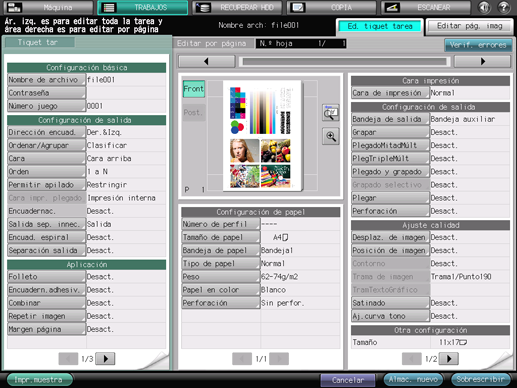
Aparece un cuadro de diálogo Ajuste de la curva de tono.
-
Seleccione la etiqueta del objeto que desee ajustar.
-
Pulse [Imagen], [Texto/Gráfic.] o [Todos] en Objeto en la parte superior derecha de la pantalla.
-
Cuando esté seleccionado [No aplicar el ajuste] para la curva de tono para la configuración de cada etiqueta, no se mostrará esta configuración.
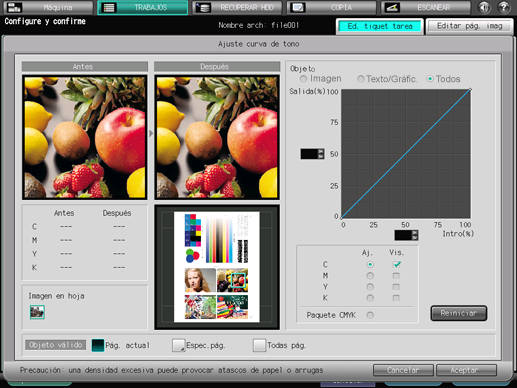
-
-
Seleccione el color del objeto que desee ajustar.
-
Pulse el botón de radio del color que va a ajustarse (C/M/Y/K). La casilla de verificación[Vis.] está seleccionada y se muestra la curva de tono del color.
-
Pulse el botón de radio para el [Paquete CMYK] para ajustar CMYK como paquete. Aparece el cuadro de diálogo de confirmación y le pide que confirme si desea restablecer la curva de tono de cada color. Pulse [Sí] para ajustarlo todo o [No] para cancelar.
-
Se muestra la curva de tono de color seleccionado por la casilla de verificación [Vis.]. Puede mostrarse más de una curva de tono de color cada vez.

-
-
Ajuste la curva de tono.
-
El punto de ajuste (un círculo negro) se crea pulsando el punto deseado en la curva de tono.
-
La posición del punto de ajuste (un círculo negro) puede ajustarse cambiando el valor de entrada (%) y de salida (%) de la curva de tono pulsando [
 ] [
] [  ] o [
] o [  ] [
] [  ].
]. -
Es posible crear hasta 17 puntos de ajuste (incluyendo 0 % y 100 %). El punto de ajuste seleccionado en la curva de tono es para el ajuste y aparece como un círculo negro. Los demás puntos de ajuste aparecen como círculos blancos.
-
Para deshacer la curva de tono ajustada, pulse [Reiniciar.].
-
Cuando el ratón está conectado a esta máquina, la curva de tono puede ajustarse arrastrando el punto de ajuste (un círculo negro). Para obtener más información, consulte Utilización del ratón.

-
-
Confirme la imagen previa y posterior al ajuste en la visualización en vista previa.
-
La miniatura de toda la página aparece en la parte inferior derecha del área en vista previa.
-
El área seleccionada en la miniatura está rodeada por un marco verde y está ampliada en [Antes] y [Después] en la parte superior del área en vista previa.
-
Al pulsar la imagen en vista previa en [Antes] o [Después] aparece el valor CMYK previo y posterior al ajuste del píxel seleccionado en la parte inferior izquierda del área en vista previa.
-
Para los datos de página de imagen combinada, como 2 en 1, cada imagen combinada se muestra bajo la Imagen en hoja en la parte inferior izquierda de la pantalla. Se muestra la imagen seleccionada aquí.
-
Cuando el ratón esté conectado a la máquina, haga clic en la imagen en vista previa en [Antes] o [Después] y, a continuación, aparece el valor CMYK del punto correspondiente como un círculo negro en la curva de tono. Resulta útil cuando desea cambiar la densidad específica de la imagen en vista previa.

-
-
Seleccione si desea aplicar la curva de tono ajustada.
-
Seleccione el botón [Pág. actual], [Espec.pág.] o [Todas pág.] en [Objeto válido].
-
Al pulsar [Espec.pág.], aparece el cuadro de diálogo Especificar páginas. Introduzca el número de página con el teclado de la pantalla o con el teclado del panel de control. Al especificar las páginas, delimite la página con [,]. Al especificar el rango, utilice [-]. Pulse [Aceptar] para volver al cuadro de diálogo Ajuste de la curva de tono.

-
-
Pulse [Aceptar].

